Mein Provider Telepark Passau hat mich vor kurzem per Brief darüber informiert, dass sie zur zweiten Jahreshälfte den Internetanschluss dahingehend ändern, dass WAN bzw. Internet dann über ein VLAN erreicht wird. Bis jetzt wurde das WAN/Internet an meinem FTTH-Anschluss direkt übertragen und nur die Telefonie über ein VLAN.
An einem Glasfaseranschluss betreibt man in der Regel ein Glasfasermodem an dem man sich mit Ethernet anschließt. Anschließend bekommt der Router direkt eine IP aus dem Adressbereich des Providers zugeteilt. Eine interne oder eine öffentliche IP. Klassischerweise vertreiben die Provider Fritz!Boxen, die sie mit Fernwartungstools umkonfigurierten können – so auch die Telepark Passau. Aufgrund der Routerfreiheit ist man jedoch nicht mehr dazu gezwungen diese Geräte zu benutzen, ist aber dann auch in der Verantwortung, dass man seine individuelle Lösung funktionsfähig hält. Genau dies wurde mir per Schreiben mitgeteilt. Das VLAN für die Telefonie bleibt unverändert, Zugriff auf Internet erhält man ab Mitte des Jahres dann aber nur noch über VLAN 50. Übergangsweise funktioniert noch beides.
OPNsense: Schnittstellenkonfiguration für VLAN50
Wie ich in meinem Artikel Selfmade OPNsense Appliance erläutert habe, nutzt man für den Internetzugriff Klassischerweise die standardmäßig eingerichtete Schnittstelle WAN. Für den Zugriff über VLAN50 geht man wie folgt vor:
- Anlegen einer neuen VLAN-Schnittstelle mit VLAN50
- Diese neue Schnittstelle dem physikalischen Netzwerkport zuweisen, der die Firewall-Appliance mit dem Glasfasermodem verbindet. Bei mir ist dies igb1.
Mehr ist es eigentlich nicht. Vorausgesetzt man kann keine Firewallregeln oder Portweiterleitungen für den Zugriff aus dem Internet konfiguriert. Sollte dies der Fall sein, dann empfiehlt es sich zuerst die alten Regeln der WAN-Schnittstelle zu kopieren, bevor man schlussendlich die alte WAN-Schnittstelle ablöscht.
Ich selbst habe die WAN-Schnittstelle vorübergehend nur deaktiviert, damit mir die alten Firewall- und NAT-Regeln noch erhalten bleiben. Wenn dann alles eine Zeit lange zufriedenstellend läuft, fliegt die Schnittstelle dann raus.
Übrigens: Wer gerne im Dashboard die Gateways überwacht, also den Status anzeigen lässt, neben RTT, RTTd und Verluste, der kann dies unter System -> Gateway -> Einzeln aktivieren, indem er auf das betreffende Gateway editiert (Bleitstiftsymbol) und den Haken bei Deaktiviere Gatewayüberwachung entfernt.


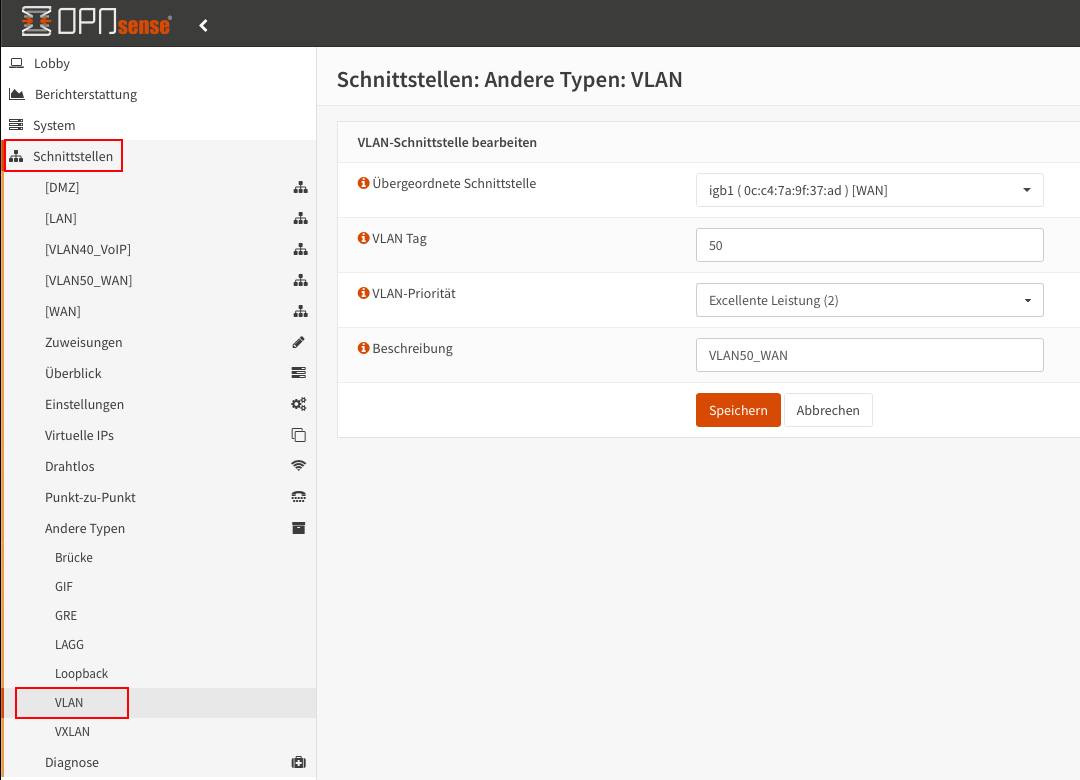
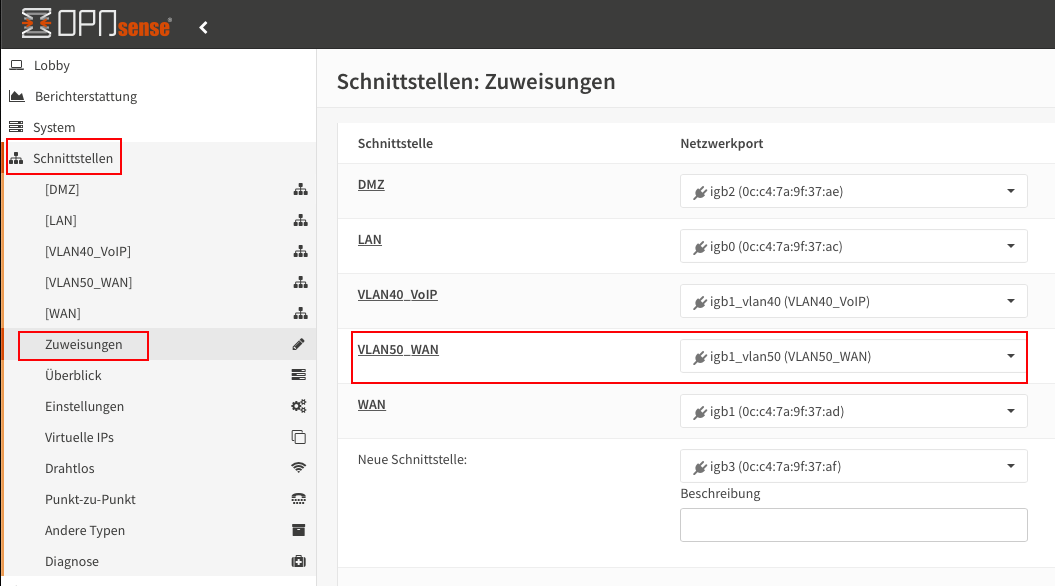
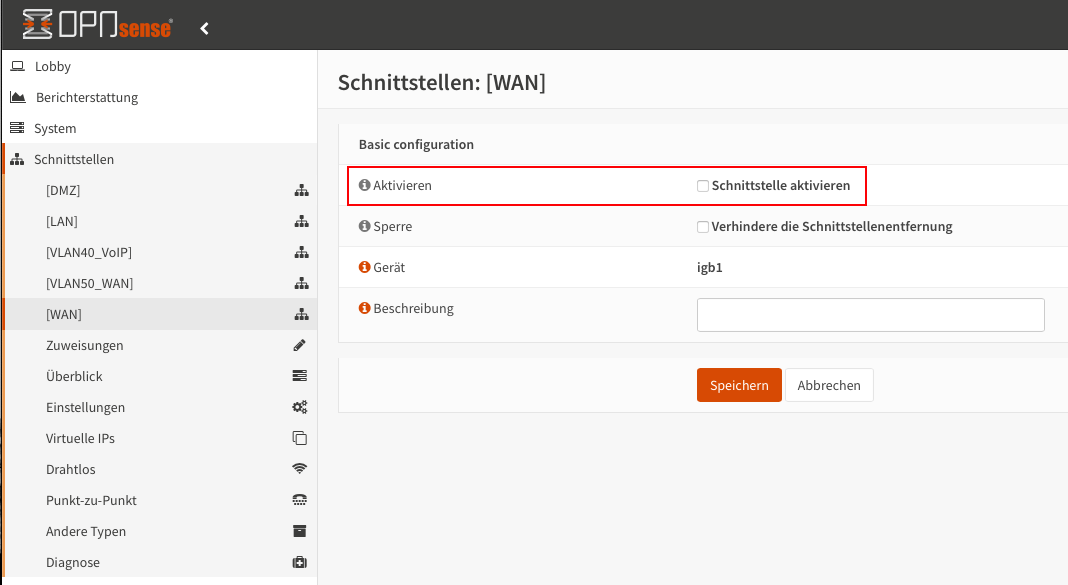
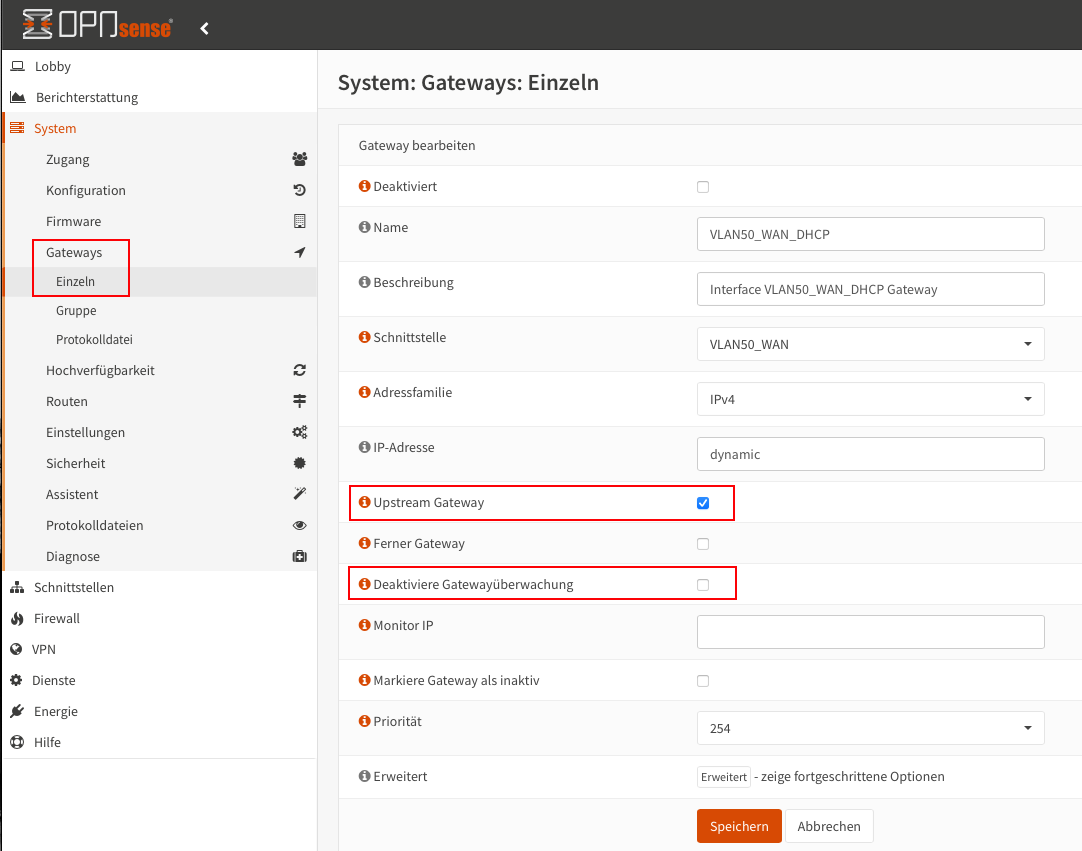
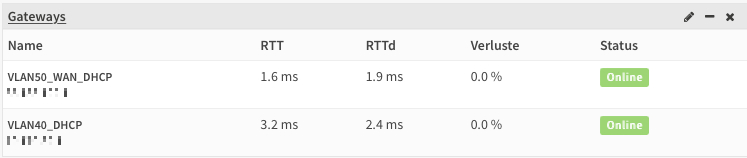
2 Kommentare
Danke.
Gerne, freut mich dass dir der Artikel geholfen hat!